- Методы определения версии андроида
- Использование настроек телефона
- Использование командной строки
- Подробная инструкция по каждому методу
- Использование настроек телефона
- Использование командной строки
- Вопрос-ответ:
- Как узнать версию андроида на телефоне Samsung?
- Какая версия андроида у меня установлена на телефоне Samsung?
- Где найти информацию о версии андроида на телефоне Samsung?
- Как узнать подробную информацию о версии андроида на телефоне Samsung?
- Как узнать последнюю версию андроида для телефона Samsung?
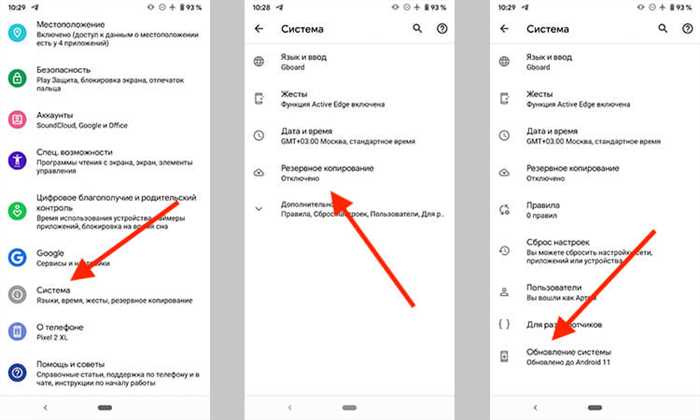
Андроид – это операционная система, разработанная компанией Google для мобильных устройств. Она является одной из самых популярных платформ, используемых на смартфонах и планшетах. Если у вас есть телефон Samsung, то вы, скорее всего, работаете на операционной системе Android. Но как узнать, какую версию андроида вы используете?
Узнать версию андроида на телефоне Samsung очень просто. Следуйте этой подробной инструкции, чтобы узнать, какая версия андроида установлена на вашем телефоне Samsung.
1. Откройте настройки телефона. Обычно иконка настроек выглядит как шестеренка и находится на главном экране или в списке приложений.
2. Прокрутите вниз и найдите раздел «О телефоне» или «О устройстве». В разных моделях Samsung может быть немного разные названия этого раздела, но обычно он находится в самом низу списка настроек.
Методы определения версии андроида

Существует несколько способов узнать версию андроида на телефоне Samsung. Рассмотрим некоторые из них:
- Настройки телефона. Для этого откройте меню настройки, прокрутите вниз и найдите раздел «О телефоне» или «О устройстве». В этом разделе вы сможете увидеть информацию о версии андроида.
- Команда *#1234#. Введите эту команду в приложении «Телефон» и нажмите кнопку вызова. На экране появится информация о версии андроида.
- Использование приложения «О телефоне». В Google Play Store можно найти множество приложений, которые позволяют узнать информацию о вашем телефоне, включая версию андроида. Установите одно из таких приложений и запустите его.
Выберите любой из этих методов, чтобы узнать версию андроида на вашем телефоне Samsung. Эта информация может быть полезна при установке новых приложений или обновлении операционной системы.
Использование настроек телефона

Чтобы узнать версию андроида на телефоне Samsung, вам потребуется использовать настройки телефона. Следуйте этим шагам:
1. Откройте меню на вашем телефоне, нажав на значок «Настройки».
2. Прокрутите вниз и найдите раздел «О телефоне» или «О устройстве».
3. В этом разделе вы увидите информацию о вашем телефоне, включая версию операционной системы Android.
4. Найдите строку «Версия Android» или «Android Version». Рядом с ней будет указана версия вашего андроида.
Теперь вы знаете, как узнать версию андроида на вашем телефоне Samsung, используя настройки телефона. Эта информация может быть полезна, если вам нужно обновить операционную систему или установить совместимые приложения.
Использование командной строки
Если вы хотите узнать версию Android на телефоне Samsung, вы можете воспользоваться командной строкой. Для этого выполните следующие шаги:
1. Подключите свой телефон Samsung к компьютеру с помощью USB-кабеля.
2. Откройте командную строку на компьютере. Для этого нажмите клавишу Win + R, введите «cmd» и нажмите Enter.
3. В командной строке введите следующую команду:
adb shell getprop ro.build.version.release
4. Нажмите Enter, чтобы выполнить команду.
5. В результате вы увидите версию Android, установленную на вашем телефоне Samsung.
Теперь вы знаете, как узнать версию Android на телефоне Samsung с помощью командной строки.
Подробная инструкция по каждому методу

Метод 1: Настройки телефона
1. Откройте меню настройки на вашем телефоне Samsung.
2. Прокрутите вниз и найдите раздел «О телефоне» или «О устройстве».
3. В этом разделе вы увидите информацию о вашем телефоне, включая версию операционной системы Android.
Метод 2: Клавиша «О программе»
1. Откройте меню настройки на вашем телефоне Samsung.
2. Прокрутите вниз и найдите раздел «О телефоне» или «О устройстве».
3. В этом разделе найдите и нажмите на пункт «О программе».
4. В открывшемся окне вы увидите информацию о вашем телефоне, включая версию операционной системы Android.
Метод 3: Код набора
1. Откройте приложение «Телефон» на вашем телефоне Samsung.
2. Введите следующий код: *#1234#.
3. Нажмите на зеленую кнопку вызова.
4. На экране появится информация о вашем телефоне, включая версию операционной системы Android.
Метод 4: Поиск в Интернете
1. Откройте браузер на вашем телефоне Samsung.
2. В адресной строке введите запрос «как узнать версию андроида на телефоне Samsung».
3. Нажмите на кнопку поиска.
4. Выберите одну из ссылок, которая предлагает подробную инструкцию по этому вопросу.
Теперь вы знаете четыре различных метода, как узнать версию Android на вашем телефоне Samsung. Выберите тот, который вам наиболее удобен и получите нужную информацию о вашем устройстве.
Использование настроек телефона
Для того чтобы узнать версию андроида на телефоне Samsung, вам потребуется использовать настройки вашего устройства. Следуйте инструкциям ниже:
- Откройте меню на вашем телефоне Samsung.
- Найдите и выберите «Настройки».
- Прокрутите вниз и найдите раздел «О телефоне» или «О устройстве».
- В этом разделе вы увидите информацию о вашем телефоне, включая версию операционной системы Android.
- Найдите строку «Версия Android» или «Android Version». Рядом с ней будет указана версия вашей операционной системы.
Теперь вы знаете, как узнать версию андроида на телефоне Samsung, используя настройки вашего устройства. Эта информация может быть полезна, если вам необходимо обновить операционную систему или установить определенные приложения, требующие определенной версии Android.
Использование командной строки
Для того чтобы узнать версию андроида на телефоне Samsung, вы можете воспользоваться командной строкой. Вот пошаговая инструкция:
- Подключите ваш телефон Samsung к компьютеру с помощью USB-кабеля.
- Откройте командную строку на компьютере. Для этого нажмите клавишу Win + R, введите «cmd» и нажмите Enter.
- В командной строке введите следующую команду:
adb devices. Нажмите Enter. - На вашем телефоне появится запрос на разрешение отладки USB. Разрешите отладку USB, нажав «ОК».
- После этого в командной строке появится список подключенных устройств. Найдите в списке ваш телефон Samsung.
- Введите следующую команду:
adb shell getprop ro.build.version.release. Нажмите Enter. - В результате вы увидите версию андроида на вашем телефоне Samsung.
Теперь вы знаете, как узнать версию андроида на телефоне Samsung с помощью командной строки. Этот метод позволяет получить точную информацию о версии операционной системы на вашем устройстве.
Вопрос-ответ:
Как узнать версию андроида на телефоне Samsung?
Чтобы узнать версию андроида на телефоне Samsung, откройте настройки телефона, прокрутите вниз и найдите раздел «О телефоне» или «О устройстве». В этом разделе вы найдете информацию о версии операционной системы Android, установленной на вашем телефоне.
Какая версия андроида у меня установлена на телефоне Samsung?
Чтобы узнать, какая версия андроида установлена на вашем телефоне Samsung, откройте настройки телефона, прокрутите вниз и найдите раздел «О телефоне» или «О устройстве». В этом разделе вы найдете информацию о версии операционной системы Android, установленной на вашем телефоне.
Где найти информацию о версии андроида на телефоне Samsung?
Информацию о версии андроида на телефоне Samsung можно найти в настройках телефона. Откройте настройки, прокрутите вниз и найдите раздел «О телефоне» или «О устройстве». В этом разделе вы найдете информацию о версии операционной системы Android, установленной на вашем телефоне.
Как узнать подробную информацию о версии андроида на телефоне Samsung?
Чтобы узнать подробную информацию о версии андроида на телефоне Samsung, откройте настройки телефона, прокрутите вниз и найдите раздел «О телефоне» или «О устройстве». В этом разделе вы найдете информацию о версии операционной системы Android, установленной на вашем телефоне, а также другую полезную информацию о вашем устройстве.
Как узнать последнюю версию андроида для телефона Samsung?
Чтобы узнать последнюю версию андроида для телефона Samsung, откройте настройки телефона, прокрутите вниз и найдите раздел «О телефоне» или «О устройстве». В этом разделе вы найдете информацию о версии операционной системы Android, установленной на вашем телефоне. Затем вы можете проверить, есть ли обновления для вашего устройства, перейдя в раздел «Обновление программного обеспечения» или «Обновление системы».






